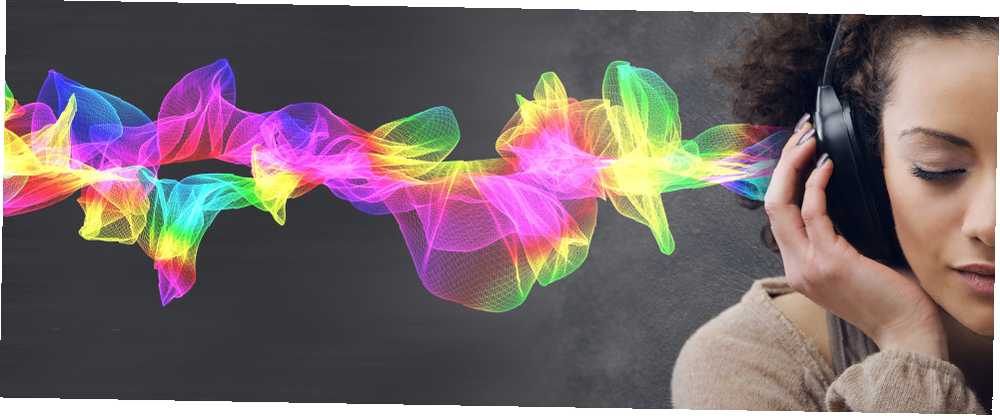
Mark Lucas
0
1505
281
Ať už nahráváte a upravujete své vlastní hudební skladby, podcast nebo rozhlasovou show, rozhlasové drama nebo dokonce zvukové efekty 5 Úžasný zvuk FX, který můžete snadno vytvořit pomocí Audacity 5 Úžasný zvuk FX, který můžete snadno provést pomocí Audacity, nejste plně využívající Audacity. Tato funkce silná aplikace má velký výběr zvukových efektů, které lze použít k přidání další dimenze polské do zvukových projektů. v případě videohry je pravděpodobné, že budete chtít, aby váš zvukový zvuk byl co nejlepší.
Různé nástroje pro editaci zvuku jsou k dispozici ke koupi nebo ke stažení zdarma. Snad nejvšestrannější z bezplatných možností v Audacity, což je nástroj, který jsme uváděli při několika příležitostech. Důvod je jednoduchý: je to jen skvělá aplikace pro editaci zvuku.
Ale bez správných triků a technik byste se mohli ocitnout ve snaze získat maximum z Audacity. Abychom vám zde pomohli, sestavili jsme seznam pěti nejlepších triků, díky nimž bude vaše produkce Audacity ještě lepší.
A pokud ještě nepoužíváte Audacity, možná je nyní čas ji stáhnout.
1. Použijte editační nástroje
Podíváme se na triky a nástroje, které jsou k dispozici Efekty menu později, ale pokud se chystáte zvládnout Audacity, měli byste se opravdu seznámit se základními editačními nástroji.
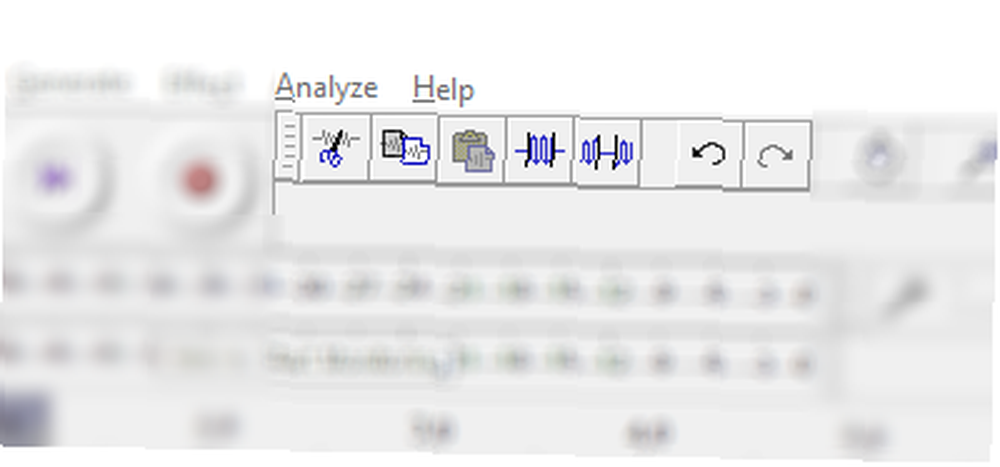
Spolu s povinným Vyjmout, kopírovat a vložit nástroje - najdete v Upravit nebo na Upravit panel nástrojů - najdete také Ořízněte zvuk a Tichý zvuk.
Pokud máte segment zvuku, který nechcete mít na několika stopách, můžete jej chtít smazat (z důvodu časování nemusí být vhodné vystřihnout z jedné stopy). To lze snadno provést výběrem zvukového segmentu a kliknutím Střih. Pro úplné smazání můžete klepnout na Odstranit klíč.
Pokud ale raději umlčete nějaký zvuk, který je nevhodný, nevhodný nebo rušivý, Tichý zvuk nástroj je ideální.
A pokud chcete zachytit velmi specifický kus zvuku, snad exportovat do jiného projektu, vyberte jej a klikněte na Ořízněte zvuk pro odstranění zvuku před a po výběru.
Tyto nástroje lze použít mnoha způsoby ke zlepšení kvality vaší zvukové produkce. Nepřehlédněte je!
2. Vyrovnejte svůj zvuk
V Audacity je k dispozici několik možností pro vyrovnání zvuku tak, aby nic nebylo příliš hlasité.
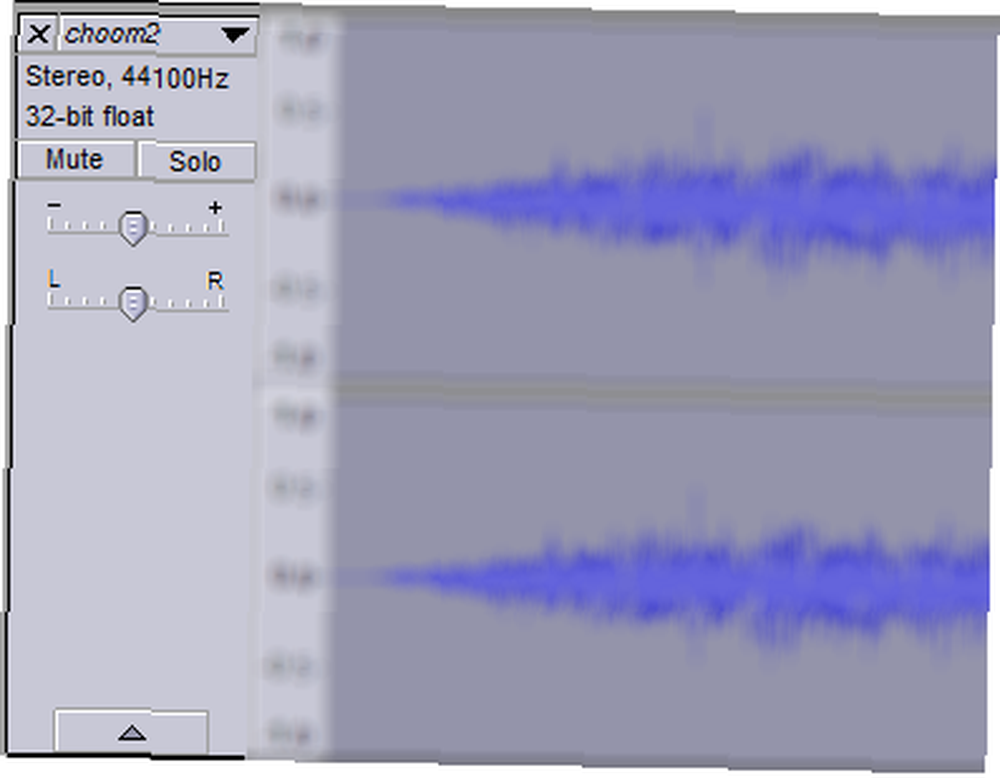
Nejjednodušší je nastavení hlasitosti každé stopy. Posuvník hlasitosti (spolu s posuvníkem vyvážení) najdete na levé straně každé skladby v aktuálním okně projektu Audacity. Použijte toto spolu s měřičem hlasitosti v horní části obrazovky, abyste zajistili, že váš zvuk nedosáhne maxima (zobrazeno červeně). Místo toho se zaměřte na práh mezi zelenou a žlutou.
Je možné, že zvuk jako celek je příliš tichý. Pokud je tomu tak, pak Efekty> Zesílit nástroj by měl být použit. Jednoduše vyberte skladbu, kterou chcete zvýšit (kliknutím na levý panel vyberete celou stopu) a otevřete ji Zesilovat. Zde přesuňte posuvník a nastavte požadované zesílení a klepněte na OK potvrdit. Příliš mnoho? Udeřil Ctrl + Z vrátit zpět a zkusit to znovu.
3. Odstraňte šum ze zvukových stop
Zachytili jste nějaký šum na pozadí, který se vám nelíbí? Možná nějaké syčení nebo bzučení, které rozptyluje jednu z vašich zvukových stop? To lze snadno odstranit pomocí Redukce hluku nástroj.
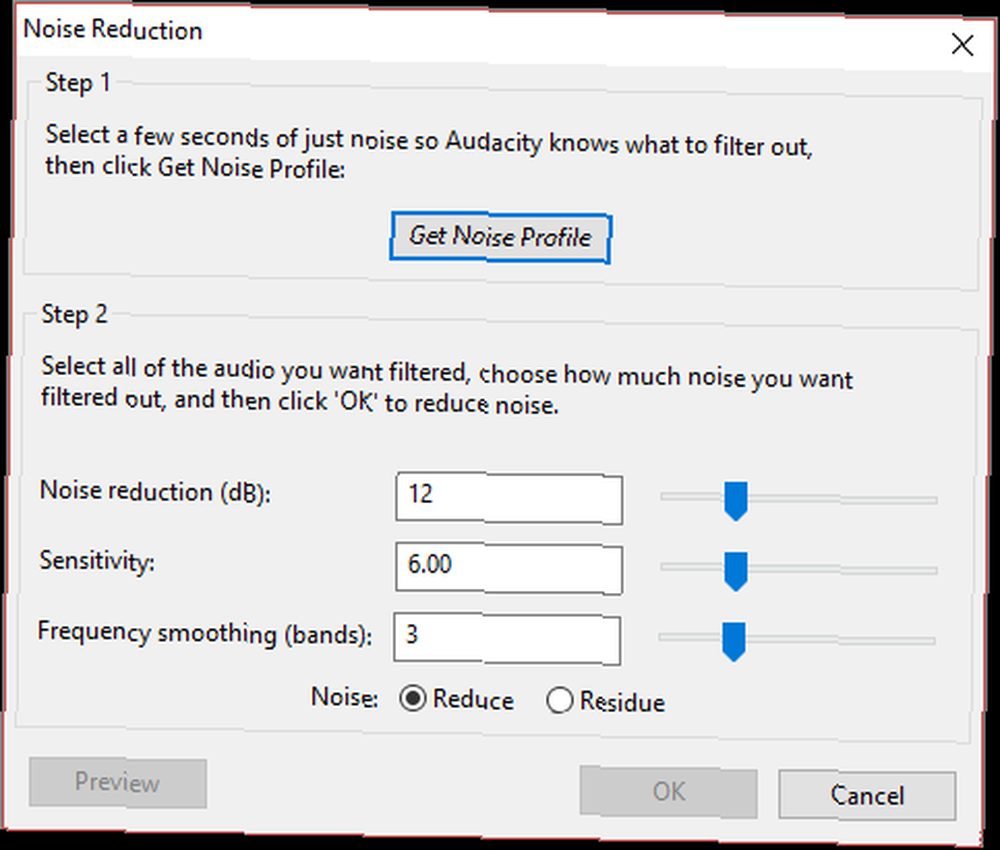
Začněte výběrem vzorku nežádoucího šumu, pokud možno bez přerušení. Poté klikněte na Efekt> Redukce šumu… pak klikněte na Získejte hlukový profil. Tím vyberete výběr, takže bez kliknutí na cokoli jiného se vraťte zpět Efekt> Redukce šumu… a klikněte na OK.
Můžete nastavit tři posuvníky pro Redukce hluku, Citlivost, a Frekvence vyhlazení, pokud chcete, ale obvykle bude dostačující výchozí nastavení. Pokud se vám výsledky nelíbí, vrátit zpět, zkuste to znovu s mírně odlišným nastavením.
4. Pro leštěnou výrobu použijte Multitrack
Chcete mít melodii vyblednoucí a překrývající se některé mluvit? Musíte použít více stop, stejně jako při nahrávání písně.
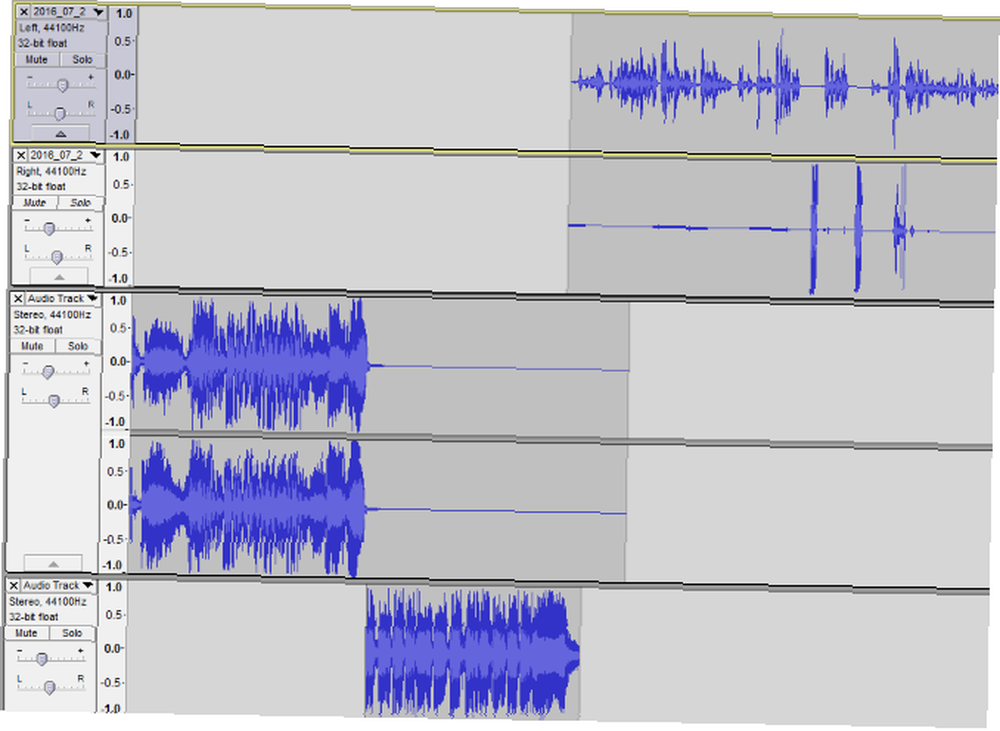
Například používám Audacity k výrobě podcastů Jak začít svůj vlastní úspěšný podcast Jak začít svůj vlastní úspěšný podcast Podcasty mohou slyšet miliony lidí na celém světě. Nyní je snazší než kdykoli předtím spolupracovat, nahrávat, upravovat, publikovat a propagovat svou vlastní show. Ukážeme vám jak. . Každý má svůj vlastní “téma melodie” který se vždy začne ztrácet, když začnu mluvit. Ale místo toho, abyste to dělali živě pomocí nástroje, jako je Voicemeeter Jak sdílet hudbu na Skype nebo přidávat zvuk do podcastů a zvukových klipů jako profík Jak sdílet hudbu na Skype nebo přidávat zvuk do podcastů a zvukových klipů jako profesionál Jak sdílíte hudbu při chatování? Na Skype klikněte na ikonu +, vyhledejte soubor a odešlete jej. Představte si, že byste mohli hrát hudbu, jako by váš přítel seděl hned vedle vás. „Dokážu použít Audacity, a také vy.
Vše, co musíte udělat, je mít stopu pro váš hlas, stopu pro úvodní hudbu (nebo cokoli se překrýváte) a aplikovat Efekt> Fade Out funkce. Dokud to bude první z vašich dvou skladeb, které mizí, budete moci používat Nástroj časového posunu přetáhněte druhou stopu na místo. Předtím, než se pustíte do hry, si prohlédněte směs obou skladeb - můžete dokonce přidat zeslabení (Efekt> Fade In) na druhou stopu.
5. Rychlé opravy za chodu
Pokud se některá z výše uvedených možností jeví jako příliš komplikovaná nebo chmurná, a chcete, aby byl váš zvuk opraven, exportován a nahrán (možná do Soundcloud 7 důvodů, proč byste měli začít používat SoundCloud dnes 7 důvodů, proč byste měli začít používat SoundCloud dnes SoundCloud je často myšlenka jako hangout pro nezávislé děti a dvorské kapely - místo, kde můžete objevit novou hudbu. A to je do jisté míry pravda, ale je to daleko od celého příběhu.), máte štěstí. Máme skvělý způsob, jak aplikovat rychlou opravu pomocí dvou samostatných efektů, používaných rychle za sebou.
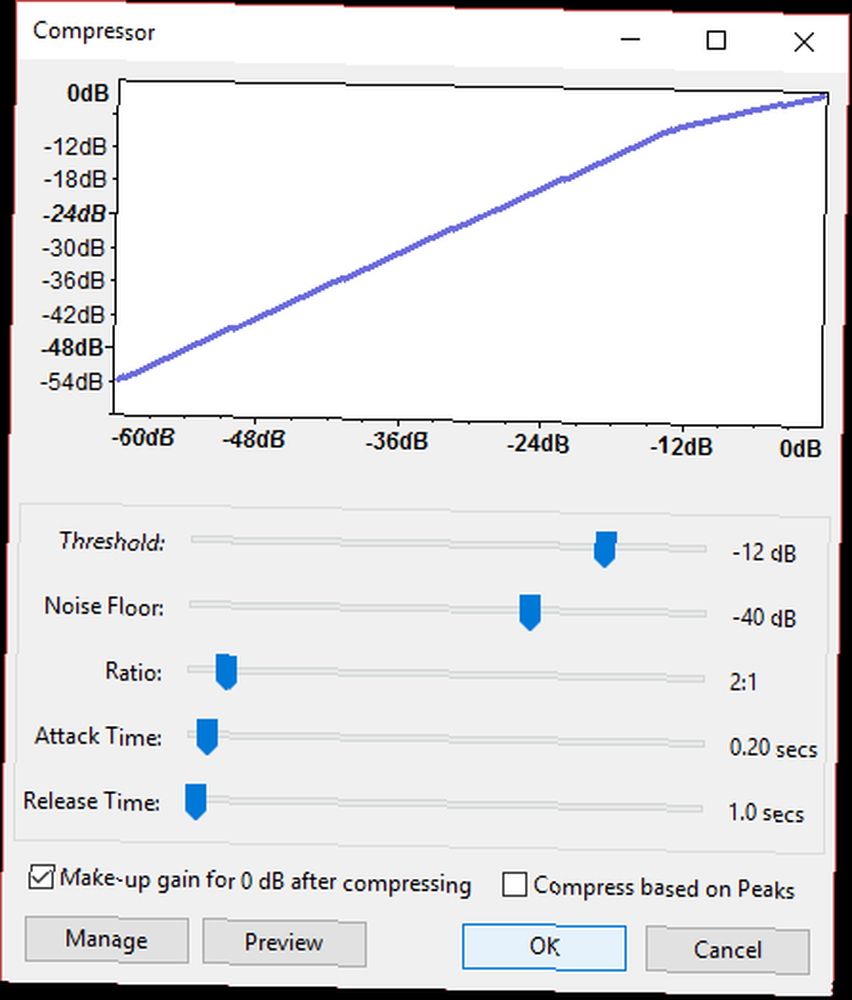
Nejprve otevřete Efekt> Kompresor a klikněte OK.
Dále jděte na Efekt> Normalizovat, a znovu klikněte OK (ačkoli zde můžete upravit offset).
Dokončete návratem do Efekt> Kompresor, a bít OK pro poslední čas.
S použitím těchto nástrojů v tandemu získáte pěkný, leštěný zvukový soubor, který automaticky vyrovná rozdíly v hlasitosti.
Vše hotovo? Nezapomeňte Mix a Render!
Až budete hotovi, budete muset exportovat zvuk, snad do formátu MP3. Jak vytvářet platné soubory MP3 pomocí Audacity Jak vytvářet platné soubory MP3 pomocí Audacity Jedna z nejpopulárnějších zvukových aplikací s otevřeným zdrojovým kódem, Audacity, má nedávno upgradován na verzi 2.0 a nyní již není ve verzi beta. Audacity má několik skvělých nástrojů a efektů, které lze použít k…. Ale než to uděláte, měli byste se otevřít Skladby> Mix a Render to New Track a nechte Audacity pracovat s magií. Váš zvuk bude vylepšen, vyrovnán, leštěn ... a připraven k exportu.
Poskytli jsme vám pět způsobů, jak vylepšit vaše produkce Audacity, ale jaké triky používáte? Podělte se o své techniky v komentářích.
Image Credits: Stokkete / Shutterstock











